
Gabriel Brooks
0
2712
381
Muhtemelen internette çok şey okuyorsun, ama ne kadar sıklıkla hoş bir deneyim yapıyorsun? Makaleler genellikle sizi reklamlardan, gereksiz içerikten ve sizi okuduklarınızdan uzaklaştıran alakasız resimlerle karıştırır..
Birkaç tarayıcı buna yardımcı olmak için okuma modları sunar ve bu modlar gereksiz unsurları ortadan kaldırarak odaklanmanız için sadece metin ve önemli resimlerle sizi bırakır.
Microsoft, Windows 10’un Nisan 2018’deki güncellemesinde, Microsoft Edge’e geliştirilmiş bir Okuma Görünümü ekledi. Tarayıcıyı kullanmaya başlamak için başka bir neden. Microsoft Edge’i kullanmanız gereken 10 neden Microsoft Edge’i kullanmanız gereken 10 neden Internet Explorer marka adında, işlem sırasında 20 yaşında bir aile ağacını öldürdü. İşte bu yüzden kullanmalısın. . İşte şimdi denemek için nasıl.
Microsoft Edge’in Yeni Okuma Modunu Kullanma
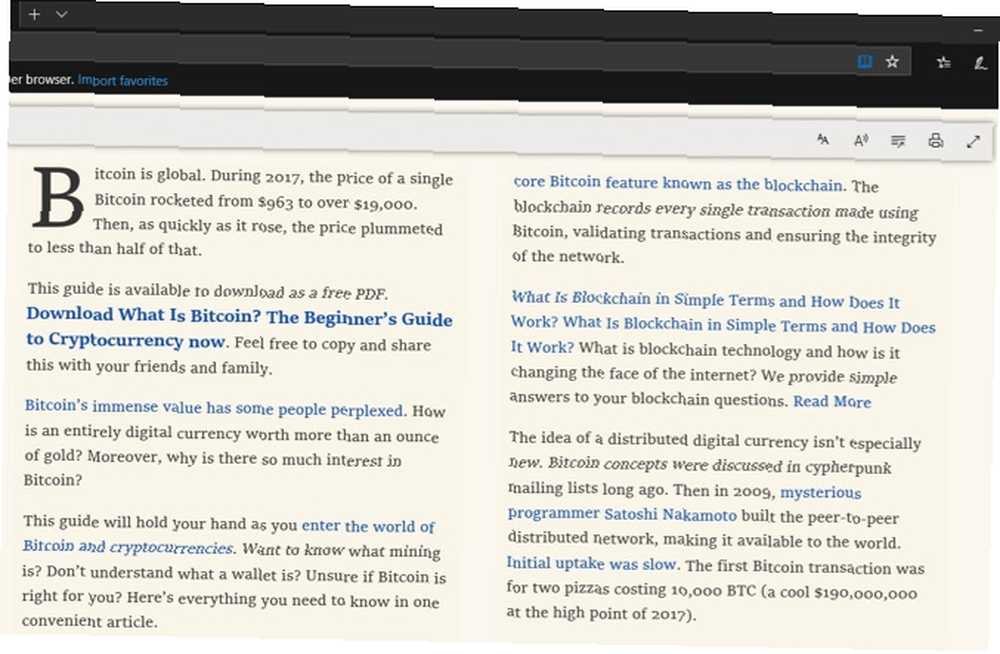
- Edge'i açın ve okumak istediğiniz makaleye gidin.
- Adres çubuğunun en sağındaki kitap simgesini tıklatarak Okuma Görünümünü etkinleştirin. İsterseniz klavye kısayolunu da kullanabilirsiniz. Ctrl + ÜstKrkt + R. Okuma Görünümü kullanılamıyorsa simgenin soluk göründüğünü ve bir etkisi olmayacağını unutmayın..
- Simgeyi tıkladıktan sonra sayfanın değiştiğini fark edeceksiniz. Kaydırırken sağdan kayan sütunlar ve yeni içerikler ile kitap benzeri bir görünüme dönüşür.
- Üstündeki bir ayar çubuğunu açmak için makalenin herhangi bir yerine (bağlantıların dışında) tıklayın. Seçenekler şunları yapmanızı sağlar: 1) yazı tipi boyutunu, aralığını ve temasını değiştirmek; 2) makalenin yüksek sesle okunmasını duymak; 3) Edge'in gramer araçlarını indirir; 4) makaleyi yazdırmak; ve 5) makaleyi tam ekran olarak görüntüleme.
- İstediğiniz zaman normal görünüme dönmek için kitap simgesini tekrar tıklayın.
Ne yazık ki, bu, bir sayfada birden fazla sayfaya veya slayt gösterisine bölünmüş makaleleri okumanıza izin vermez. Ama daha az dikkat dağıtıcı olan uzun makaleleri okumak için hala harika.
Daha fazla bilgi için, Microsoft Edge'deki ayarlara göz atın. Microsoft Edge'teki Her Ayar için Hızlı ve Kirli Bir Kılavuz Microsoft Edge'deki Her Ayar için Hızlı ve Kirli Bir Kılavuz Edge kullanmaya karar verirseniz, yapmanız gereken ilk şey Gereksinimlerinize göre tüm ayarların ince ayarını içeren tarayıcı. İşte bilmeniz gereken her şey. .











